Comment modifier le nombre de niveaux d'annulation dans Excel
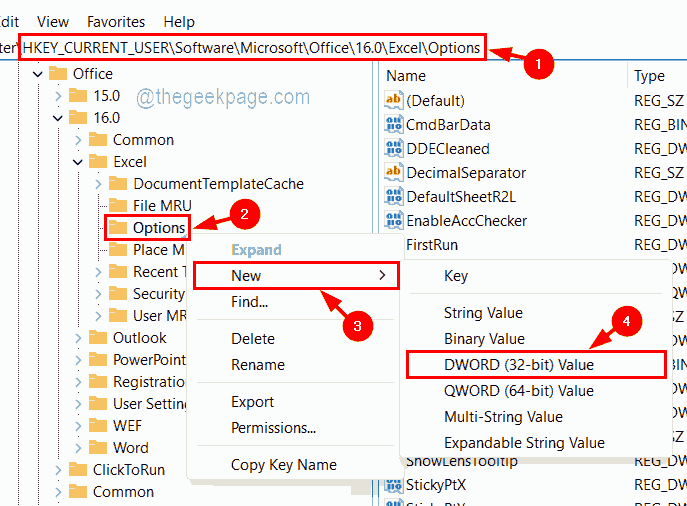
- 2473
- 398
- Anaïs Charles
Chaque fois que l'utilisateur essaie de rédiger tout document, que ce soit en utilisant Excel, Word, PowerPoint, etc. Ils ne peuvent pas éviter de commettre des erreurs lors de la saisie ou du calcul. Ces choses se produisent avec tout le monde et que faisons-nous alors? Oui! Nous essayons de le défaire en appuyant simplement sur les touches Ctrl + Z.
Mais avez-vous déjà pensé au nombre de fois que vous pouvez faire le niveau d'annulation tout en utilisant des produits MS Office comme Excel? Eh bien, il est par défaut réglé sur 20, ce qui signifie que l'utilisateur peut annuler les niveaux jusqu'à 20 fois.
Et si nous vous disons que vous pouvez annuler les niveaux non seulement à 20 mais à 100? N'est-ce pas génial? Oui, il est possible de le faire. Mais cela pourrait ralentir un peu les performances du système, car l'historique d'annulation jusqu'à 100 doit être stocké dans le RAM qui sera utilisé pour les niveaux d'annulation à 100.
Si vous êtes ici pour chercher comment augmenter le nombre de niveaux d'annulation dans Excel, alors cet article vous guidera avec les étapes.
NOTE - Veuillez exporter une sauvegarde du fichier de registre sur votre système en faisant référence à cet article. Si vous enregistrez la sauvegarde du fichier de registre, vous pouvez le retourner plus tard à tout moment si vous le souhaitez et si quelque chose ne va pas tout en le modifiant. Cela peut causer de graves problèmes dans le système si le fichier de registre n'est pas sauvegardé.
Comment augmenter le nombre de niveaux d'annulation dans Microsoft Excel
Étape 1: Ouvrir le éditeur de registre en appuyant sur le les fenêtres +R touches et tapant regedit.
Étape 2: maintenant appuyez sur Entrer clé et accepter toute invite UAC qui apparaît à l'écran en cliquant Oui continuer.
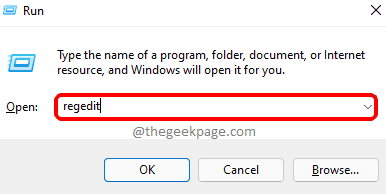
Étape 3: Tout d'abord, vous devez effacer la barre d'adresse de la fenêtre de l'éditeur de registre.
Étape 4: Ensuite, tapez la ligne ci-dessous dans la barre d'adresse et frappez Entrer clé.
Hkey_current_user \ logiciel \ Microsoft \ Office.0 \ Excel \ Options
Étape 5: Après avoir atteint la clé de registre nommée Options, cliquez avec le bouton droit dessus et sélectionner Nouveau > Valeur dword (32 bits) à partir de son menu contextuel comme indiqué ci-dessous.
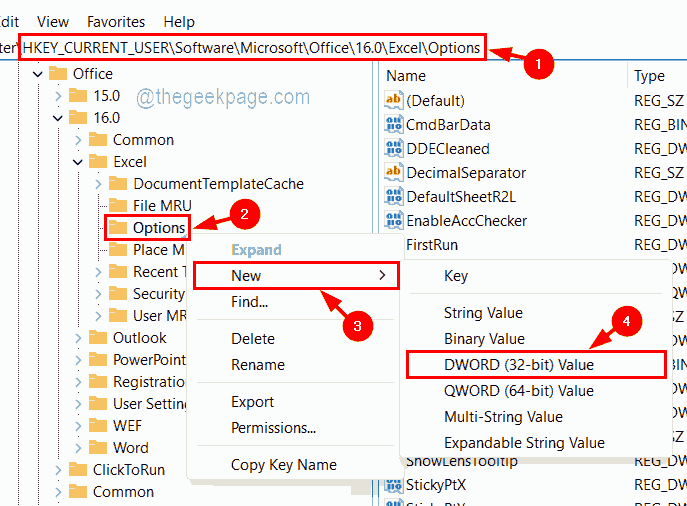
Étape 6: Renommez maintenant la valeur DWord nouvellement créée comme Dénomination et ouvrir son Modifier les propriétés fenêtre double-cliquez dessus.
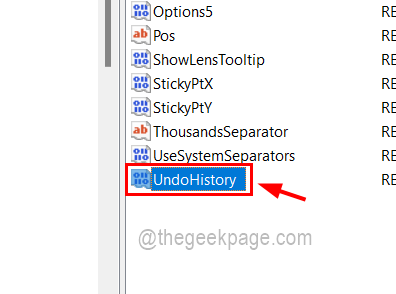
Étape 7: Dans la fenêtre d'édition, entrez le numéro dans le Données de valeur Field par combien vous voulez augmenter les niveaux d'annulation dans Excel.
NOTE - Nous ne vous recommandons pas d'entrer plus de 100 car il prend plus de RAM pour stocker une histoire d'annulation.
Étape 8: Une fois terminé, cliquez D'ACCORD.

Étape 9: Après cela, vous pouvez fermer la fenêtre de l'éditeur de registre.
Étape 10: puis redémarrez le système une fois.
Étape 11: Après le début du système, vous pouvez ouvrir l'application Excel sur votre système et vérifier si elle vous permet de défaire plus de niveaux.
- « Comment corriger Microsoft Edge Greezes ou Grass lors de l'ouverture des fichiers PDF sur Windows
- Comment résoudre l'ordinateur portable coincé sur le problème de l'écran d'hibernation »

